Réussir ses événements en direct dans Microsoft Teams en 6 étapes


Organiser et participer à un événement virtuel n’est pas un nouveau concept né de la montée du télétravail en 2020. Ce qui est nouveau, c’est que nous avons pris conscience de la manière dont nous pouvons rester connectés grâce aux événements virtuels de Microsoft Teams. Dans cet article, je vous parlerai des fonctionnalités essentielles des événements en direct dans Microsoft Teams et je vous donnerai de précieux conseils pour garantir le succès de votre prochain événement en direct.
En savoir plus :
- 3 fonctionnalités de sécurité Microsoft Teams indispensables
- Les avantages incroyables de l’intégration de Microsoft Teams et Power Platform
- 3 mesures pour renforcer l’attractivité de Microsoft Teams auprès du grand public
- Fin de vie de Skype Entreprise : 5 questions à se poser maintenant
Vous êtes débutant de Microsoft Teams ? Découvrez comment renforcer la gestion et la sécurité de Teams à l’aide de notre ebook « Utilisez et adaptez Microsoft Teams aux besoins de votre entreprise » !
De qui se compose l’équipe de votre événement virtuel ?
Il est important de connaître les différents rôles qui constituent l’équipe d’un événement virtuel. Chaque membre joue un rôle essentiel.
- Organisateur : ce n’est pas l’hôte de l’événement. C’est la personne qui crée l’événement, établit et définit les autorisations, invite l’équipe de l’événement et fournit le lien de l’événement.
- Producteur : ce rôle est chargé de gérer le début et la fin de l’événement en direct, de surveiller et gérer la file d’attente du contenu, de faciliter les conversations en coulisse et/ou les questions-réponses. Remarque : l’organisateur et le producteur sont souvent la même personne.
- Présentateur(s) : ce rôle est responsable du contenu et de la présentation. Il peut présenter du contenu audio ou vidéo et peut partager son écran avec les participants.
- Modérateur : le rôle du modérateur est souvent négligé. Il facilite les questions-réponses et veille à ce que les participants restent attentifs.
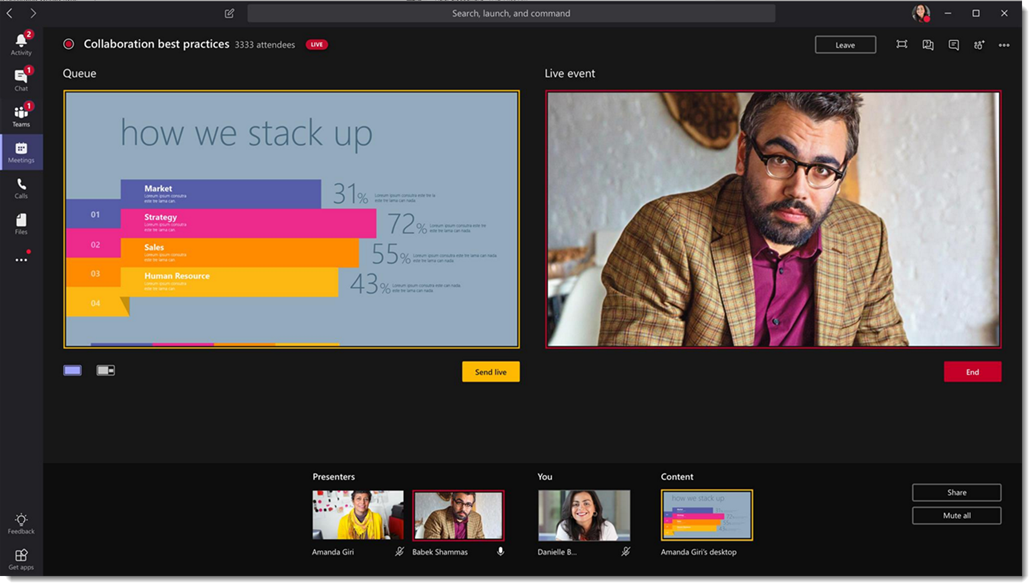 Définir les attentes de l’expérience de l’événement en direct Microsoft
Définir les attentes de l’expérience de l’événement en direct Microsoft
Il est important de comprendre et de connaître le genre d’expérience proposé par un événement en direct dans Microsoft Teams. Pour cela, vous devez vous poser plusieurs questions :
Quel type d’événement allez-vous produire et quel sera le type d’expérience pour les participants ?
Que vous organisiez un événement unique ou un événement d’une série Microsoft Teams, la plateforme des événements en direct est une plateforme fiable pour proposer cet événement. Si vous recherchez l’engagement de la communauté, vous pouvez organiser ce type d’événement, mais l’expérience risque d’être décevante pour les participants souhaitant pouvoir échanger verbalement avec d’autres membres de la communauté.
Les événements en direct dans Microsoft Teams offrent un type d’événement plus formel. Les participants ne peuvent pas communiquer verbalement avec les autres participants, ni avec les présentateurs. Toutefois, cela ne signifie pas qu’ils n’ont aucun moyen de communiquer. Le panneau Questions et réponses permet aux participants de faire des commentaires et/ou d’envoyer des questions pendant l’événement en direct. Vous pouvez désactiver les discussions entre participants lors des événements en direct Microsoft Teams, mais quel intérêt ?
Combien y aura-t-il de participants et quelle sera la durée de votre événement ?
Si vous attendez jusqu’à 10 000 participants et si votre événement ne dure pas plus de quatre heures, alors la plateforme Événements en direct de Microsoft Teams est faite pour vous ! Sachez également qu’un client de Microsoft 365 peut accueillir jusqu’à 15 événements simultanés.
Comment configurer un événement en direct
1re étape
Depuis le calendrier dans Teams, cliquez sur le menu déroulant à côté de Nouvelle réunion, puis sélectionnez Événement en direct.
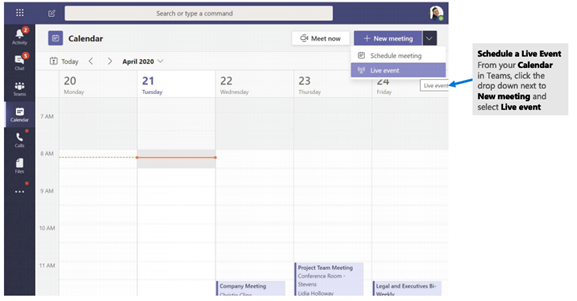
2e étape
Définissez le titre, la date, l’heure et les rôles des membres de l’équipe. C’est là qu’il est utile de savoir en amont qui fait quoi. Lorsque vous avez rempli ces champs, cliquez sur Suivant.
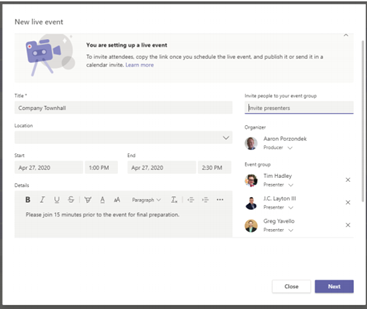
3e étape
Définissez qui pourra accéder à votre événement à l’aide des autorisations suivantes :
- Contacts et groupes : cette option n’autorisera que certains contacts, groupes de contacts ou groupes Microsoft 365 que vous aurez identifiés.
- À l’échelle de l’organisation : cette option autorisera toutes les personnes de votre organisation à regarder l’événement.
- Public : cette option ouvre votre événement à tout le monde. Remarque : vérifiez les stratégies de votre entreprise car il se peut que cette option soit désactivée.
4e étape
Comment produirez-vous votre événement en direct ? Avant de passer à la programmation de l’événement, vous devrez identifier les éléments de production suivants :
- Utiliserez-vous Microsoft Teams ou une application extérieure ?
- Enregistrement mis à disposition des producteurs et des présentateurs. Disponible jusqu’à 180 jours après l’événement.
- Enregistrement pour les participants.
- Légendes
- Rapports de mission des participants
- Panneau Questions et réponses
5e étape
Programmez et obtenez le lien qui permettra aux participants d’accéder à l’événement en direct. Cliquez sur « Obtenir un lien de participation » pour copier le lien dans le presse-papiers.
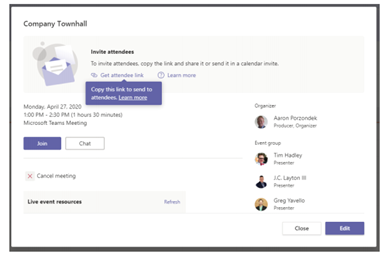
6e étape
Annoncez l’événement et distribuez le lien de la manière dont vous et votre équipe l’avez décidé.
Éviter les pièges courants
Comme pour n’importe quel événement présentiel, prenez le temps de le préparer. Le fait qu’il s’agisse d’un événement virtuel ne signifie pas que vous devez bâcler sa préparation. Lorsque l’on prépare quelque chose à la dernière minute, les participants s’en rendent toujours compte, et ce n’est jamais une bonne chose.
Assurez-vous que l’équipe de l’événement en direct (présentateurs, organisateurs, modérateurs, etc.) dispose d’une connexion fiable. Nous savons tous qu’on n’est jamais à l’abri de rien, mais il est important de tester le matériel et de disposer d’un plan B si nécessaire.
Depuis des années, on nous répète que « le contenu est roi ». Et c’est vrai. Votre production aura beau être parfaite, si le contenu est de mauvaise qualité, vous n’arriverez à rien. Assurez-vous que votre message est clair et cohérent.
Voici quelques conseils utiles pour tirer parti des événements en direct dans Teams : Cliquez pour tweeterDans les événements en direct, les compétences et capacités d’un présentateur sont en première ligne. Assurez-vous que la personne qui endossera le rôle de présentateur a suffisamment de temps pour se préparer et pour répéter sa présentation aussi souvent que nécessaire avant l’événement.
Assurez-vous que l’organisateur, le producteur et le modérateur ont suivi une formation adaptée et ont également répété pour l’événement. Remarque : il est important de disposer de méthodes claires pour permettre aux présentateurs et aux participants de contacter ce groupe s’ils ont besoin d’assistance avant, pendant et après l’événement en direct.
Et voilà, vous savez tout ! C’est à vous de jouer, maintenant ! Constituez votre équipe et surtout rappelez-vous que les événements sont, avant toute chose, un rendez-vous avec un public. Alors AMUSEZ-VOUS !
Produits AvePoint
Vous avez besoin de stratégies pertinentes et réfléchies ainsi que d’un moyen de savoir quelles tâches avaient été effectuées par qui dans quel espace de collaboration ? AvePoint Cloud Governance vous permet d’appliquer automatiquement les stratégies de gouvernance au sein de votre organisation.
Abonnez-vous à notre blog pour tout savoir sur Microsoft Teams !

Stacy is Director of Marketing Operations at AvePoint.



